win7系统优化设置教程
来源:系统家园
时间:2024-01-13 09:34:11 259浏览 收藏
最近发现不少小伙伴都对文章很感兴趣,所以今天继续给大家介绍文章相关的知识,本文《win7系统优化设置教程》主要内容涉及到等等知识点,希望能帮到你!当然如果阅读本文时存在不同想法,可以在评论中表达,但是请勿使用过激的措辞~
我们在使用win7操作哪个系统的时候,有的情况下可能会遇到在使用的过程中系统出现卡顿死机的情况。那么对于这种问题还是有很多小伙伴不知道应该怎么做。据小编所知可能是我们 的操作系统在运行过程中出现了内部元件的损坏所导致的。详细的解决方法就来看下小编是怎么做的吧~


win7系统优化设置教程
一、关闭系统还原功能节约磁盘空间
1.系统还原,在Windows7系统下已经改良了许多,相对之前系统的系统还原功能,小编觉得实用性更强了。
2.但是其不可避免的会占用大量的硬盘空间做为还原数据的备份之用,
3.因此这个功能我们可以将其关闭已节约更多的磁盘空间出来~
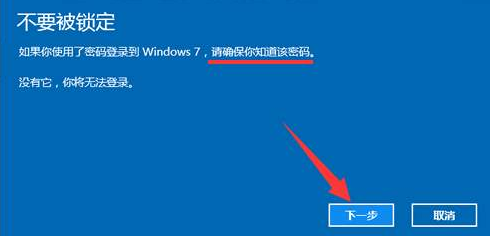
二、虚拟内存的调整帮系统瘦身
1.将系统的隐藏属性开启之后,就会在C盘(系统盘)根目录下面看到一个体积庞大的隐藏文件pagefile.sys,
2.这个文件就是系统的虚拟内存文件,也成为页面文件,通常体积有几百MB到几个GB之间。
3.如果你的电脑物理内存容量够大,超过4GB甚至到了8GB的恐怖容量,

4.那么可以将系统的虚拟内存禁止掉,禁止虚拟内存空出的空间从几百MB到几个GB之间,瘦身非常可观。
具体方法:
5.开始菜单--计算机--右键属性--高级系统属性--高级--设置--高级--更改--取消自动管理页面
6.文件--无分页文件即可!关闭虚拟内存之后如果运行大软件或者大型游戏出现虚拟内存不足的提示之后,

7.再重新开启吧,相信4GB以上容量的不会出现这情况。
三、养成经常清理系统盘的习惯
1.本身Windows当中就自带一些垃圾文件的自动清理功能,在C盘(每个盘都有)右键属性--
2.常规--磁盘清理--将“要删除的文件”下列表的方框全部“√”上,然后点击清理,
3.会自动清理出不少的垃圾文件,最主要的就是能清理网页浏览之后

4.产生的临时文件以及Windows一些临时文件,安装软件完毕之后留下的临时安装文件等等。
5.经常的清理一下,可腾出不少硬盘空间,临时文件的减少也有助于Windows操作更流畅,系统更稳定。
6.定时对系统进行适当的优化,不仅可以加速Windows的运行速度,
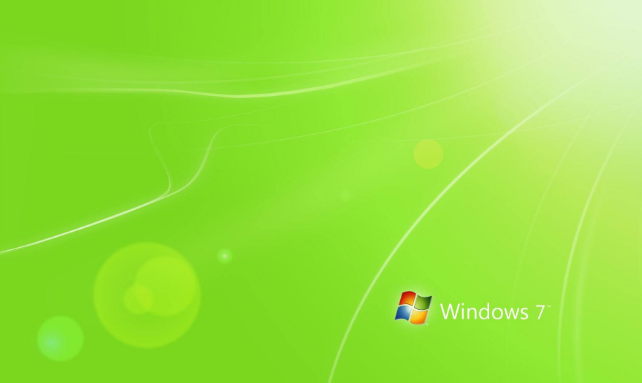
7.还可以释放出更多的磁盘空间,清除大量Windows当中无用的临时文件,
8.能让 Windows更加快速的运行及处理你所发出的指令, 但是也不可胡乱优化,
9.否则会对系统产生负面影响,甚至会导致系统的崩溃,所以大家在优化系统之前,如果可以最好先备份下系统。
更多win7系统相关信息:
>>>win7系统版本快速了解<<<
>>>2020年win7升级win10还免费吗<<<
>>>哪个网站的win7系统比较好稳定<<<
>>>哪家做的win7系统好用<<<
到这里,我们也就讲完了《win7系统优化设置教程》的内容了。个人认为,基础知识的学习和巩固,是为了更好的将其运用到项目中,欢迎关注golang学习网公众号,带你了解更多关于教程,Win系统,优化设置的知识点!
-
501 收藏
-
501 收藏
-
501 收藏
-
501 收藏
-
501 收藏
-
371 收藏
-
481 收藏
-
350 收藏
-
323 收藏
-
232 收藏
-
267 收藏
-
299 收藏
-
346 收藏
-
471 收藏
-
382 收藏
-
280 收藏
-
327 收藏
-

- 前端进阶之JavaScript设计模式
- 设计模式是开发人员在软件开发过程中面临一般问题时的解决方案,代表了最佳的实践。本课程的主打内容包括JS常见设计模式以及具体应用场景,打造一站式知识长龙服务,适合有JS基础的同学学习。
- 立即学习 543次学习
-

- GO语言核心编程课程
- 本课程采用真实案例,全面具体可落地,从理论到实践,一步一步将GO核心编程技术、编程思想、底层实现融会贯通,使学习者贴近时代脉搏,做IT互联网时代的弄潮儿。
- 立即学习 516次学习
-

- 简单聊聊mysql8与网络通信
- 如有问题加微信:Le-studyg;在课程中,我们将首先介绍MySQL8的新特性,包括性能优化、安全增强、新数据类型等,帮助学生快速熟悉MySQL8的最新功能。接着,我们将深入解析MySQL的网络通信机制,包括协议、连接管理、数据传输等,让
- 立即学习 500次学习
-

- JavaScript正则表达式基础与实战
- 在任何一门编程语言中,正则表达式,都是一项重要的知识,它提供了高效的字符串匹配与捕获机制,可以极大的简化程序设计。
- 立即学习 487次学习
-

- 从零制作响应式网站—Grid布局
- 本系列教程将展示从零制作一个假想的网络科技公司官网,分为导航,轮播,关于我们,成功案例,服务流程,团队介绍,数据部分,公司动态,底部信息等内容区块。网站整体采用CSSGrid布局,支持响应式,有流畅过渡和展现动画。
- 立即学习 485次学习
